SmartByte Telemetry Was es ist und wie man es deinstalliert

- 4267
- 1001
- Marleen Weight
Besitzen Sie einen Dell -Computer? Hat es eine langsamere Wi-Fi-Verbindung als der Rest Ihrer Geräte?? Es könnte durch dieses einfache, aber meist unbekannte Problem verursacht werden. Sobald Sie davon wissen, ist es leicht, langsame Download -Geschwindigkeiten auf Ihrem Dell zu finden und zu beheben.
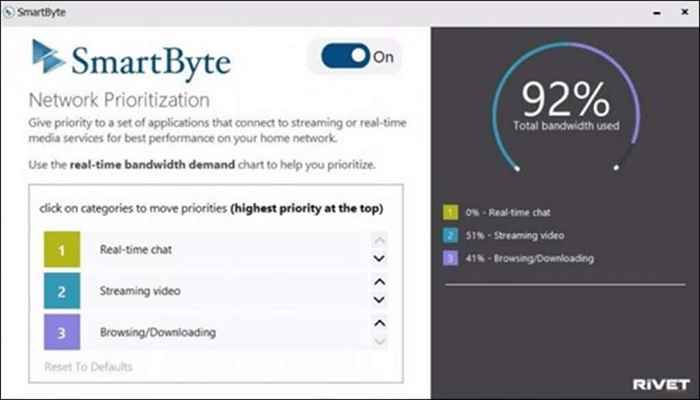
Die Idee ist, dass SmartByte, wenn Sie gleichzeitig Video mit Facebook oder Instagram überprüft haben. Das war sowieso die Theorie.
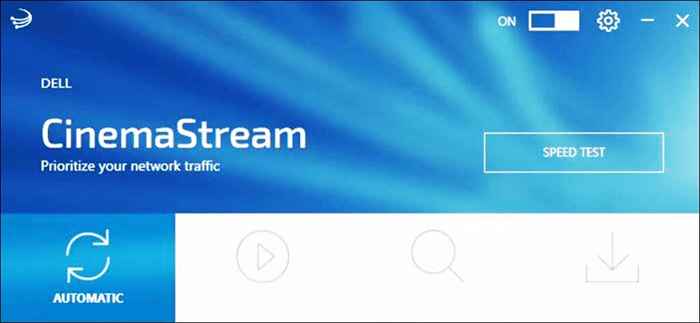
Manchmal wird SmartByte nur als Service und Treiber installiert. Wenn Sie jedoch eine Dell Inspiron, G3, G5 oder G7 haben. Beide nutzen den SmartByte -Treiber und den Service.
Was hat SmartByte sonst noch beeinflusst??
Wenn Ihnen langsamere Wi-Fi-Geschwindigkeiten für Sie keine Rolle spielen, hat SmartByte auch Probleme verursacht, indem das UDP-Pakete (User Datagram Protocol) in Windows 11, Version 21H2, laut Microsoft fallen gelassen wird. Sie sagen, es wurde im Oktober 2021 durch das Update KB5006674 behoben. Überprüfen Sie also, ob Sie das haben.
Kann ich SmartByte aktualisieren, um es zu beheben??
Dell verteilt immer noch SmartByte und sagt, dass es mit Windows 11 funktioniert. Sie würden denken, dass die neueste Version dieses Problem behoben hätte, da es seit ungefähr 2017 ein Problem ist. Anscheinend haben sie es nicht behoben.
Es gibt Dell -Wissensbasisartikel, die so neu wie Januar 2022 über Probleme mit der Leistung von Netzwerkleistung sind, und sie verweisen auf SmartByte. Also nein, das Aktualisieren von SmartByte behebt das Problem mit langsamer Geschwindigkeit nicht unbedingt.
Wie behebte ich das SmartByte -Problem??
Obwohl Dell rät, SmartByte zu aktualisieren, ist es sehr unwahrscheinlich, dass dies die Dinge besser macht. Es gibt zwei Möglichkeiten. Einer besteht darin, SmartByte zu deaktivieren, und der andere ist, SmartByte vollständig zu deinstallieren. Führen Sie vor einer dieser diese einen Internetgeschwindigkeitstest durch und speichern Sie die Ergebnisse. Führen Sie bei der Deaktivierung oder Deinstallation von SmartByte einen weiteren Internetgeschwindigkeitstest aus und vergleichen Sie ihn mit den vorherigen Ergebnissen.
Wenn der zweite besser ist, dann war SmartBytes ein Problem. Wenn der zweite gleich oder schlechter ist, verursacht etwas anderes die Verlangsamung. Sie müssen herausfinden, warum Ihre Download -Geschwindigkeit langsam ist.
So deaktivieren Sie SmartByte
Warum sollten wir SmartByte deaktivieren, anstatt es vollständig zu deinstallieren?? Es ist möglich, dass SmartByte unter bestimmten Umständen für Sie arbeitet. Vielleicht finden Sie, dass Zoom -Meetings mit SmartByte besser laufen, aber das Streaming 4K -Video wird dadurch verschlechtert. Oder vielleicht möchten Sie nur sicherstellen, dass SmartByte die wahre Ursache für Ihre Wi-Fi-Geschwindigkeitsprobleme ist.
- Wähle aus Start Menü und suchen nach Dienstleistungen. Offene Dienste, wenn Sie es finden.
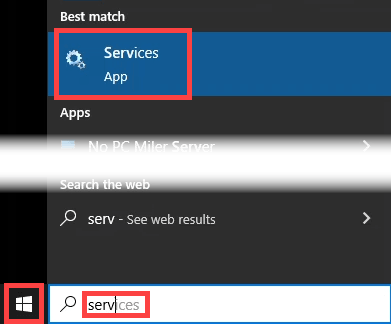
- Finde die SmartByte Service. Dies kann schnell erfolgen, indem Sie auf einen beliebigen Dienst klicken und dann mit der Eingabe von SmartByte beginnen. Um den SmartByte -Dienst nur zu stoppen, wählen Sie ihn aus und wählen Sie dann aus Stoppen Der Service im Bereich Service Beschreibung oder die Schaltfläche Stopp in der Symbolleiste.
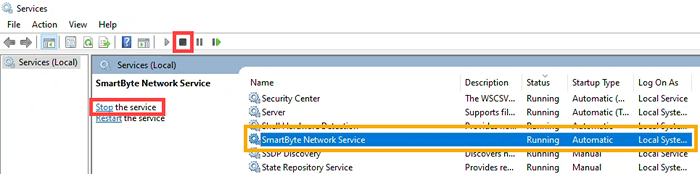
- Um SmartByte zu deaktivieren, doppelklicken Sie darauf und die SmartByte Service Properties Fenster öffnet sich.
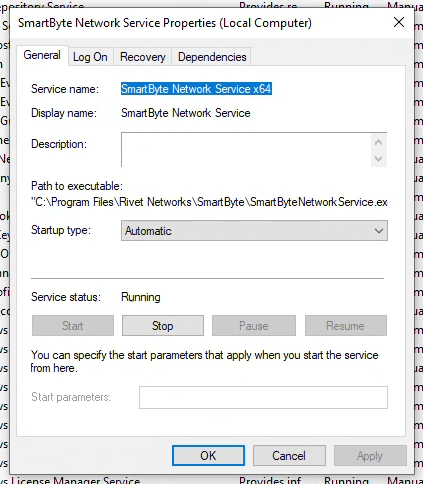
- Ändere das Starttyp aus Automatisch Zu Behinderte. Wählen Sie dann die aus Stoppen Taste im Bereich Service Status, wenn es noch nicht gestoppt wird. Wählen OK das Fenster zu schließen.
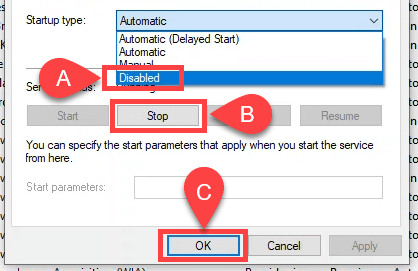
- Der Status des SmartByte -Dienstes wird jetzt gelöscht und der Starttyp Ist Behinderte.
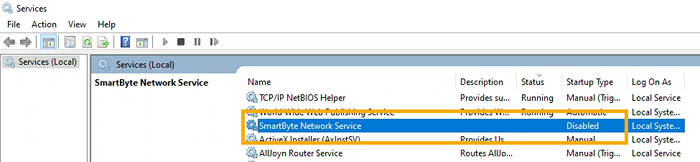
Überprüfen Sie Ihre Internetgeschwindigkeit und vergleichen Sie sie zuvor mit. Wenn es höher ist, besteht eine gute Chance, dass SmartByte das Problem ist. Möglicherweise möchten Sie SmartByte vollständig deinstallieren.
So deinstallieren Sie SmartByte: Apps & Features -Methoden
Hat die Deaktivierung von SmartByte Ihre Download -Geschwindigkeiten verbessert? Wenn dies der Fall war, sollten Sie SmartByte deinstallieren lassen. Es ist einfach.
- Klicken Sie mit der rechten Maustaste auf das Startmenü oder verwenden Sie die Schlüsselkombination Gewinnen + X. Wählen Sie im Menü, das sich öffnet, aus Apps & Funktionen.
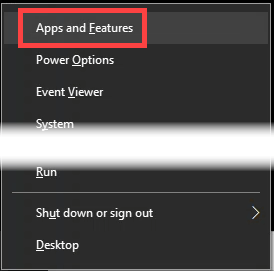
- Im Apps & Funktionen Fenster, tippen Sie an SmartByteim Suchfeld. Alle Apps, die SmartBytes verwenden, werden als Ergebnisse angezeigt. In diesem Fall ist es SmartByte -Fahrer und -dienste und das SmartByte App. Sie können auch die sehen CinemaStream App.
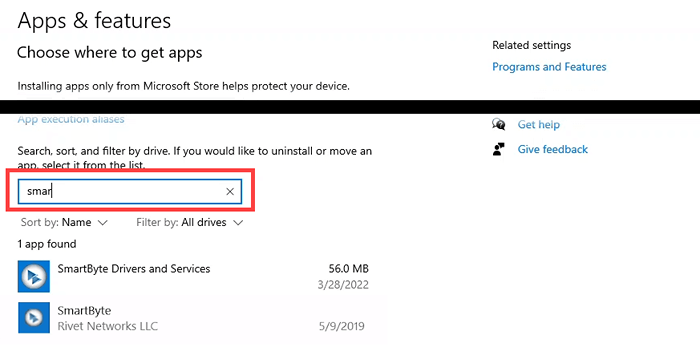
- Wählen Sie eine der Apps mit einem einzigen Klick aus und wählen Sie dann eine Auswahl Deinstallieren. Es wird um Bestätigung gebeten. Wählen Deinstallieren nochmal.
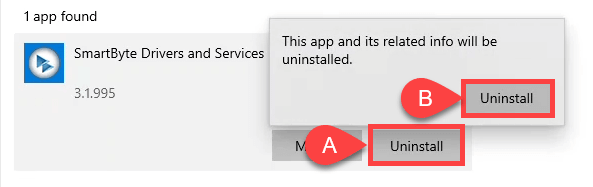
- Eine andere Warnung kann eine Warnung zeigen, dass der Computer nach der Deinstallation einen Neustart benötigt. Wählen OK Um fortzufahren und wenn die Deinstallation vollständig ist, starten Sie den Computer neu.

So deinstallieren Sie SmartByte: Control Panel -Methode
Diese Methode zum Deinstallieren von SmartByte ist eher für die alte Techy. Einige von uns tun immer noch alles über das Bedienfeld
- Wähle aus Start Menü und tippen Kontrolle um das zu finden Schalttafel. Einmal gefunden, öffnen Sie es.
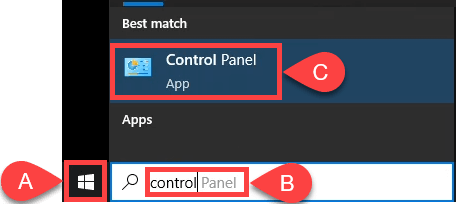
- Im Schalttafel, wähle aus Programme und Funktionen Möglichkeit.
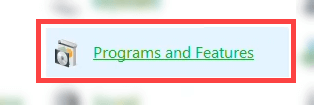
- Im Programme und Funktionen Fenster, suchen und auswählen SmartByte -Fahrer und -dienste, dann auswählen Deinstallieren.
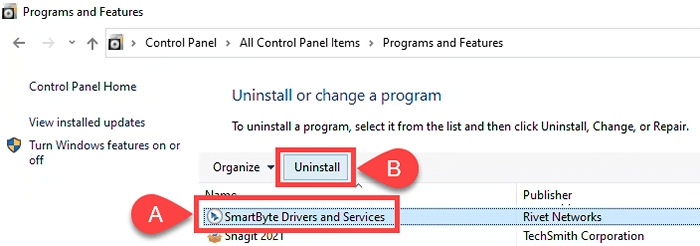
- Eine Eingabeaufforderung fragt Sie, ob Sie sicher sind, dass Sie SmartByte -Treiber und -dienste deinstallieren möchten. Wählen Ja.
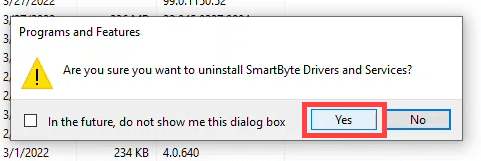
- Die Deinstallation beginnt und es ist schnell.
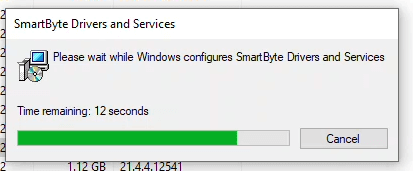
Sobald das Fortschrittsbalkenfenster verschwunden ist, ist SmartByte -Treiber und -dienste deinstalliert. Überprüfen Sie dies, indem Sie feststellen, dass es nicht mehr in der Liste der Programme im Fenster Programme und Features liegt. Es ist auch nicht in Diensten aufgeführt.
Verursacht das Entfernen von SmartByte andere Probleme??
SmartByte besteht aus einem Service und einem Fahrer, und Sie wissen, dass die Beseitigung von Diensten und Fahrern Probleme verursachen kann. In diesem Fall, nein, es wird keine Probleme verursachen. SmartByte ist nur ein Dienstprogramm. Unten sehen Sie, dass alle unsere Netzwerktreiber noch da sind. Ihre kann etwas anders aussehen.
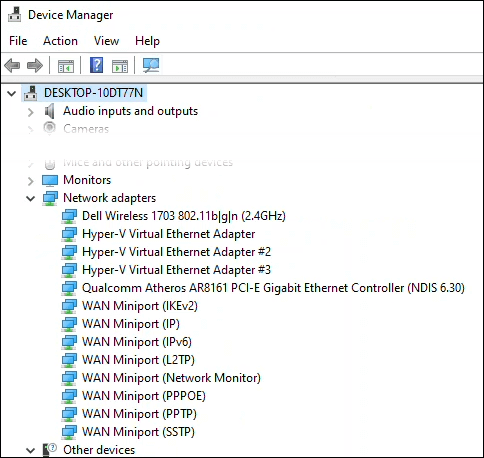
Die Fahrer für Ihr WLAN und alles andere bleiben intakt und es wird keinen Schaden anrichten. Tatsächlich haben einige Benutzer berichtet, dass andere Probleme mit ihrem Dell PC behoben wurden. Die Probleme der Menschen mit VPNs, FTP und Windows -Crashs haben gestoppt. Wenn Sie jedoch der Meinung sind, dass das Entfernen von SmartByte Probleme verursacht, können Sie es neu installieren.
Hat Ihnen SmartByte entfernt geholfen?
Es scheint eine einfache Sache zu sein, aber es gab jedoch eine Zunahme von Download- und Upload -Geschwindigkeiten um mehr als 25%, basierend auf unseren Vor- und Nachher -Geschwindigkeitstests.

Wir sind gespannt, wie sehr es Ihnen geholfen hat, SmartByte zu entfernen. Lassen Sie uns in den Kommentaren wissen. Wenn Sie jemanden mit einer Dell kennen, die Probleme mit Geschwindigkeit hat, senden Sie ihm diesen Artikel.
- « Smartsheet vs. Excel ist Smartsheet besser als Excel?
- So beheben Sie Verzögerungen bei PC -Spielen unter Windows 10/11 »

